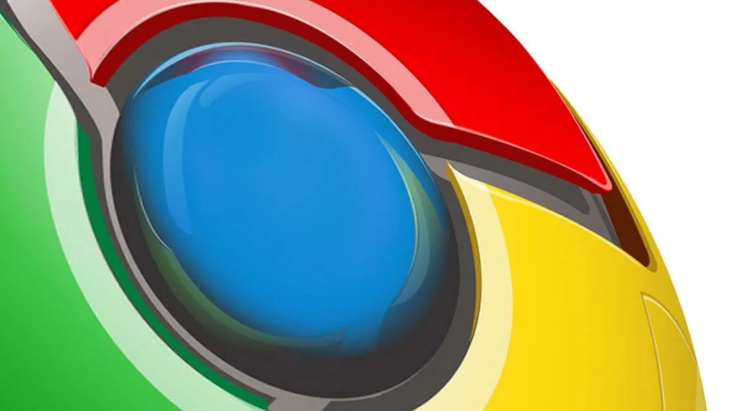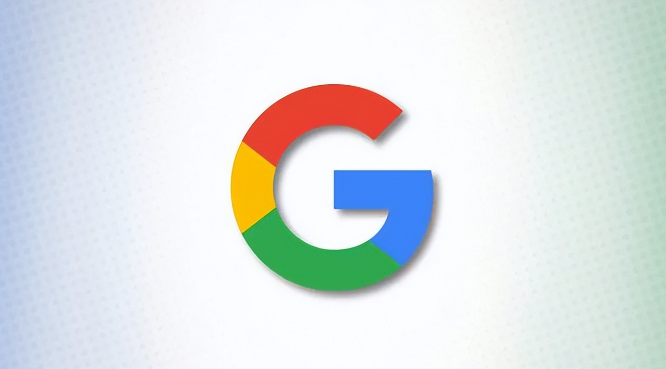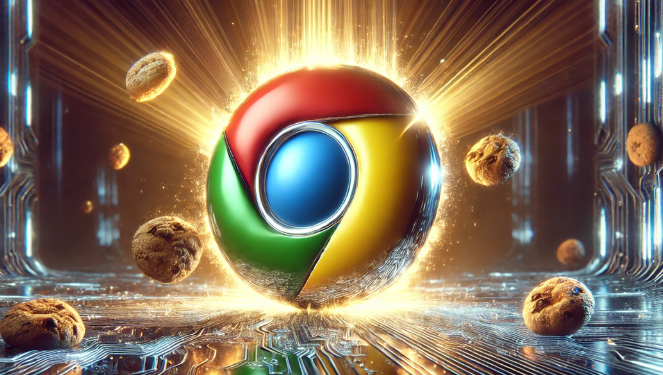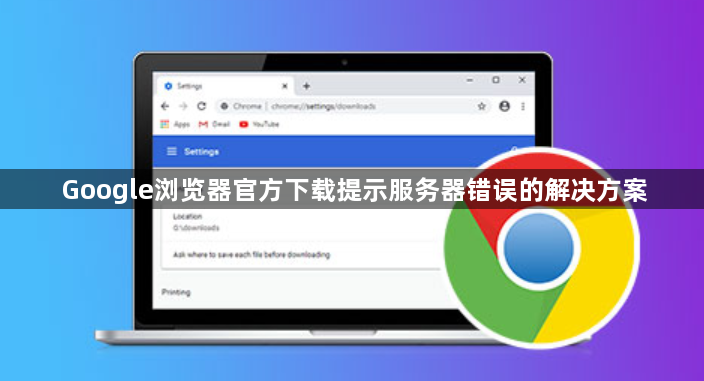
1. 检查网络连接:确保设备已正常连接到互联网,可尝试打开其他网站,查看是否能够正常访问。若其他网站也无法访问,可能是网络本身存在问题,如路由器故障、网络欠费等,需先解决网络连接问题。
2. 清除浏览器缓存和Cookie:在Chrome浏览器中,点击右上角的三个竖点图标,选择“设置”,然后在设置页面中找到“隐私设置和安全性”部分,点击“清除浏览数据”,选择清除缓存和Cookie等临时数据,之后重新尝试下载。
3. 更改下载存储路径:打开Chrome浏览器,点击右上角的三个点,在弹出的菜单中选择“设置”。点击“高级”选项,然后点击“下载内容”里的“更改”按钮,选择一个新的存储路径,然后点击“选择文件夹”,完成设置后重新尝试下载文件。
4. 检查防火墙和杀毒软件设置:某些防火墙或杀毒软件可能会阻止Chrome浏览器的下载操作。可暂时关闭这些安全软件,或者在安全软件中添加例外规则,允许Chrome浏览器的相关操作,然后再次尝试下载。
5. 检查服务器状态:如果下载的文件来自特定服务器,可能是服务器出现故障或维护导致下载连接错误。可以尝试访问其他网站或下载其他文件,以确定问题是否出在服务器端。若是服务器问题,需等待服务器恢复正常后再进行下载。